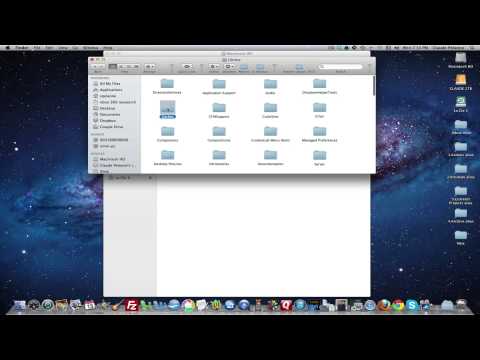
Sadržaj
- faze
- 1. metoda Utrljajte suhom krpom
- Metoda 2 Utrljajte vlažnom krpom
- Metoda 3 Koristite sredstva za čišćenje
- Metoda 4 Koristite LCD ili plazma maramice
Morate biti vrlo oprezni prilikom čišćenja zaslona vašeg MacBook Pro-a, jer abrazivne ili mokre tkanine mogu nanijeti štetu vašem računalu. Samo se informirajte i primijenite neke jednostavne metode za sigurno čišćenje vašeg zaslona.
faze
1. metoda Utrljajte suhom krpom
-

Isključite računalo. Isključite MacBook Pro i odspojite kabel napajanja iz računala.- Isključivanje kabela za napajanje nije bitan korak ako koristite samo suhu krpu za čišćenje zaslona, ali ipak se preporučuje, jer trljanje tkanine na zaslonu može ometati adapter i može oštetiti.
-

Otiske protrljajte krpom od mikrovlakana. Nježno očistite zaslon krpom od mikrovlakana trljanjem malim kružnim pokretima. Tijekom trljanja primjenjujte konstantan pritisak, ali nemojte ga previše brisati.- Optička mikrofibra krpa je idealno rješenje, ali bilo koja tkanina će obaviti posao, pod uvjetom da je meka, antistatička i bez dlaka. Izbjegavajte upotrebu abrazivnih krpa, ručnika za čaj i papirnatih ručnika.
- Možda ćete trebati pročistiti zaslon najmanje pet minuta prije uklanjanja otisaka prstiju i drugih mrlja.
- Držite zaslon vašeg računala odozgo ili s tipkovnice kako biste izbjegli dodirivanje zaslona i ponovno mrljanje.
Metoda 2 Utrljajte vlažnom krpom
-

Isključite MacBook Pro. Isključite računalo i odspojite kabel napajanja. -

Navlažite meku krpu vodom. Stavite malo vode na krpu od mikrovlakana, ona mora biti jedva mokra.- Koristite samo meku krpu. Antistatička krpa bez rublja najbolje je rješenje, ali većina neabrazivnih krpa će posao. Izbjegavajte korištenje papirnatog ručnika, krpe ili bilo koje druge grube krpe.
- Ne mokri krpu. Vlažna krpa može procuriti voda u računalo, što može uzrokovati ozbiljne štete vašem računalu. Ako ste slučajno upotrijebili previše vode, krpu je dobro istrljajte dok je malo vlažna.
- Za najbolje rezultate koristite destiliranu vodu umjesto vode iz slavine. Voda iz slavine sadrži minerale i neki od tih minerala mogu biti vodljivi. Kao rezultat toga, vjerojatnije je da ćete izazvati kratki spoj s vodom iz slavine nego s destiliranom vodom.
- Izbjegavajte prskanje vode po zaslonu vašeg MacBook Pro. To uvelike povećava rizik od ulaska vode u stroj, povećavajući rizik od kratkog spoja. Vodu koristite samo mekom krpom.
-

Očistite ekran. Očistite zaslon s jedne na drugu stranu i odozgo prema dolje u malim krugovima. Pri trljanju primjenjujte konstantan pritisak i ne prejak.- Zaslon vašeg računala držite na vrhu ili na dnu kako biste izbjegli dodirivanje zaslona i ponovno stvaranje mrlja.
- Možda ćete trebati pročistiti zaslon nekoliko puta prije uklanjanja svih mrlja. Možda ćete trebati ponovo navlažiti krpu, ovisno o tome koliko vremena je potrebno za uklanjanje mrlja.
Metoda 3 Koristite sredstva za čišćenje
-

Isključite računalo. Provjerite je li MacBook Pro isključen prije nego što započnete. Isključite kabel napajanja.- Ne čistite računalo prije isključivanja. Napajanje kabela može se oštetiti ako dođe u dodir s tekućinom. Također možete dobiti struju ako tekućina dođe u dodir s kabelom, povećavajući rizik ako je kabel povezan.
-

Isprobajte određeni proizvod. Nakapajte neki LCD ili plazma proizvod na krpu od mikrovlakana. Koristite proizvod posebno izrađen za čišćenje LCD zaslona.- Nanesite malu količinu na meku krpu. Ne mokri krpu. Treba biti malo vlažan na dodir, a tekućina ne bi trebala curiti kad ga nemate.
- Koristite samo meku, antistatičku krpu bez dlaka. Krpe za leće za čišćenje preporučuju se, ali svaka krpa od mikrovlakana će posao. Izbjegavajte upotrebu abrazivnih krpa, ručnika za čaj, frotirnih i papirnatih ručnika.
- Koristite samo sredstva za čišćenje napravljena za LCD zaslone. Ne koristite opća sredstva za čišćenje, poput alkohola, izbjeljivača, aerosola, otapala ili abraziva. Svi ovi proizvodi mogu ozbiljno oštetiti zaslon. U ekstremnim slučajevima ekran se može čak i pokvariti.
- Ne prskajte proizvod izravno na zaslon. Ako to učinite, riskirate da stavite tekućinu u otvore stroja na dnu zaslona i na bočnim stranama. U stroj ne smije ući tekućina, jer to može dovesti do kratkog spoja.
-

Očistite zaslon krpom. Prekrijte MacBook Pro zaslon krpom, od vrha do dna ili s jedne na drugu stranu. Trljajte ekran malim kružnim pokretima uz konstantan pritisak, ali nemojte previše pritiskati.- Držite zaslon računala gore ili dolje da biste izbjegli mrlje čišćenjem.
- Nastavite s pranjam zaslona računala dok ne nestanu sva mjesta. Po potrebi dodajte malo proizvoda. Morat ćete se vratiti nekoliko puta i trljati nekoliko minuta.
Metoda 4 Koristite LCD ili plazma maramice
-

Isključite MacBook Pro. Isključite računalo prije pokretanja. Isključite kabel napajanja prije nego što započnete.- Tekuće maramice mogu prodrijeti u vaše računalo, čak i ako ste jako oprezni. Ako se to dogodi, vrlo je važno prvo isključiti kabel napajanja, kako biste izbjegli nesreće i izbjegli opasnost od električnog udara.
-

Za čišćenje elektroničkih uređaja koristite maramice. Protrljajte LCD krpom po cijeloj površini zaslona, odozgo prema dolje ili sa strane na stranu. Za najbolje rezultate trljajte zaslon malim kružnim pokretima s konstantnim pritiskom, ali nemojte ih previše pritiskati.- Ove maramice sadrže samo toliko proizvoda da očiste zaslon bez vlaženja. Proizvod je posebno dizajniran za sigurnu upotrebu s elektroničkim uređajima.
- Uvijek provjerite da maramice ne sadrže alkohol, jer to može oštetiti vaš zaslon.